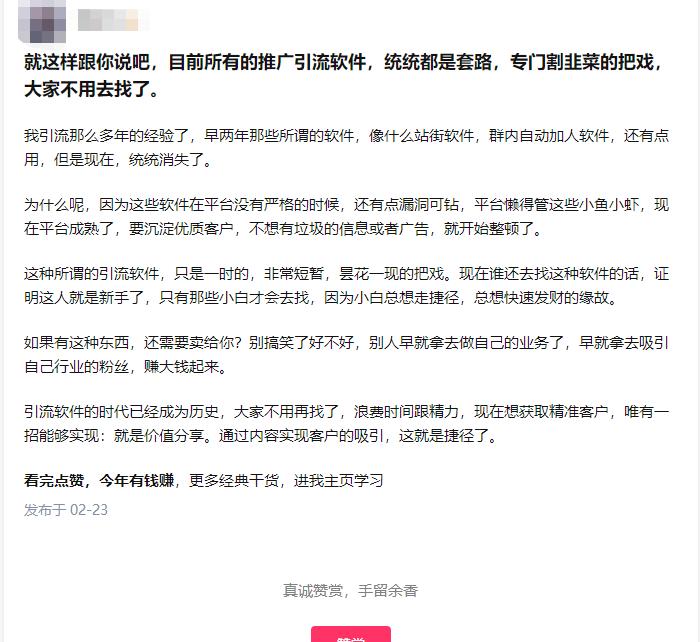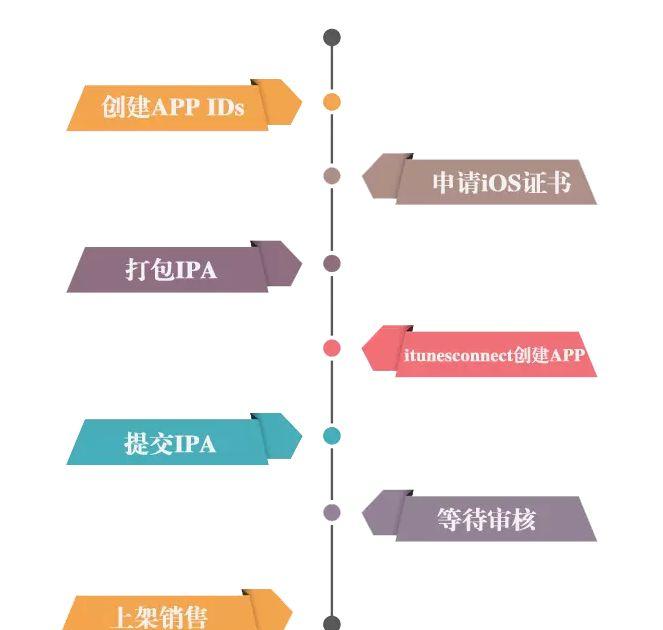
2019最新整理iOS app上架苹果商店,详细流程!
上架iOS需要一个付费688的开发者账号,还没有的话申请一个或者借用。
申请苹果开发者账号教程
上架App Store之前是先安装到苹果手机测试调试好,app能正常运行再上架
iOS真机调试测试教程
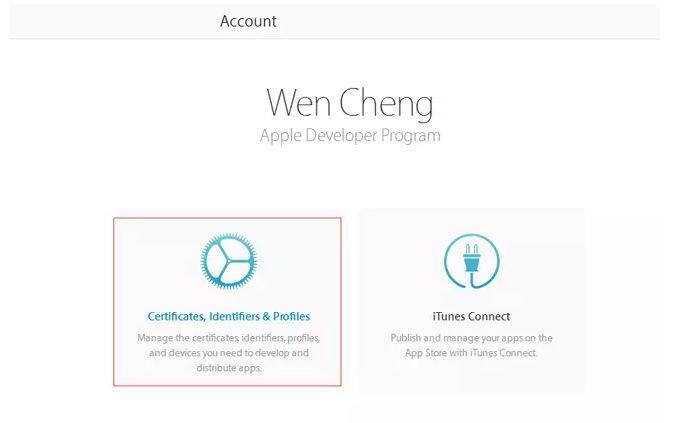
上架过程分七个详细步骤,按步骤一步步来,新手也能快速掌握上架流程。
仔细看这个流程,少走很多弯路,不用一步步去试错,节省时间。
1、创建APP身份证(App IDs)
2、申请iOS发布证书
3、申请iOS发布描述文件
4、上传ios证书编译打包IPA
5、在iTunes Connect创建App
6、Windows下上传IPA到App Store
7、上传好IPA回到iTunes Connect填写APP信息并提交审核
一、创建唯一标示符BundleID (App IDs)
APP IDs在后面创建发布文件,创建APP时都要用到。(appid非常重要,整个上架流程就是用appid关联在一起)
如果之前iOS真机调试时创建过了,就不用重新创建了,还是用那个appid。
首先打开开发者中心https://developer.apple.com/account,进入证书页面。
很多伙伴登录开发者中心没有这个界面出来,那是因为没有付费成为开发者。
可以看免开发者账号申请ios证书真机调试的教程
其中有两项需要你自己填:
第一项Name,用来描述你的App ID,这个随便填,没有什么限制,最好是项目名称,这样方便自己辨识(不允许中文)
第二项Bundle ID (App ID Suffix),这是你App ID的后缀,需要仔细填写。用来标示我们的 app,使它有一个固定的身份,和你的程序直接相关。填写 Explicit App ID 的格式为:com.company.appName(要有两个点.)照着格式写,写个方便记的.
像这串com.yesgame.tianbiao就是appid了,后面申请ios证书、打包ipa和在itunesconnect创建APP就是用这个格式的appid。
整个app上架流程就是靠这个appid关联在一起。
选择苹果支付和推送通知,还需要创建对应的iOS苹果支付证书和iOS推送证书。
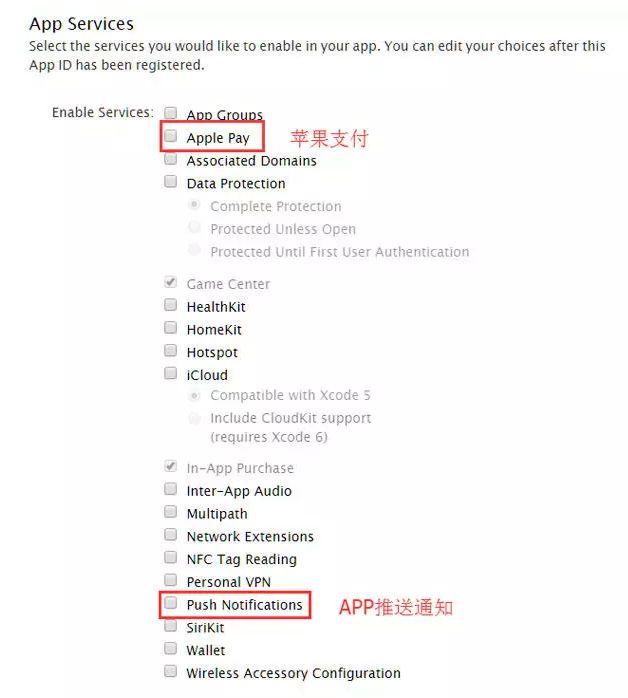
一般没什么要求默认就好。
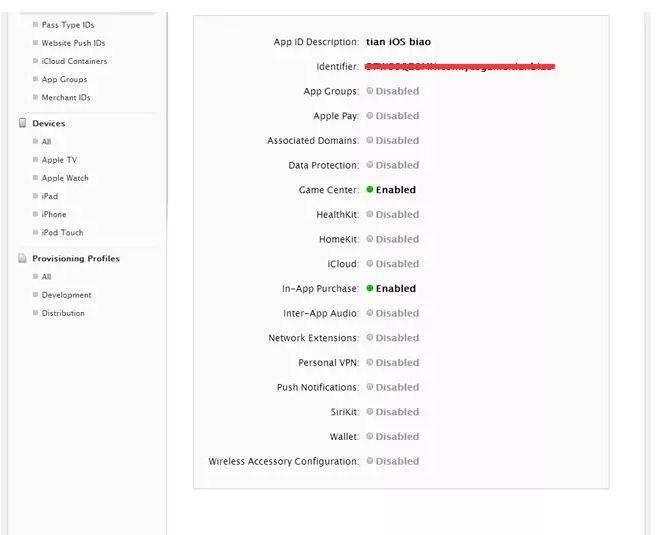
二、申请发布证书
iOS各类证书申请教程、各种证书用法不同。
iOS开发证书申请(xcode开发手机测试)
iOS发布证书申请(发布上架App Store)
iOS推送证书申请(APP推送通知)
iOS真机调试证书申请(安装到非越狱手机测试)
iOS企业证书申请(免上架App Store安装手机使用)
这里是上架App Store所以申请iOS发布证书
2.1打开Appuploader,输入苹果开发者中心账号,登录。
这里使用工具Appuploader,可以直接在Windows电脑申请iOS证书和上传ipa,不用用苹果电脑,很方便!
Appuploader安装教程
打开Appuploader,用苹果开发者账号登录。
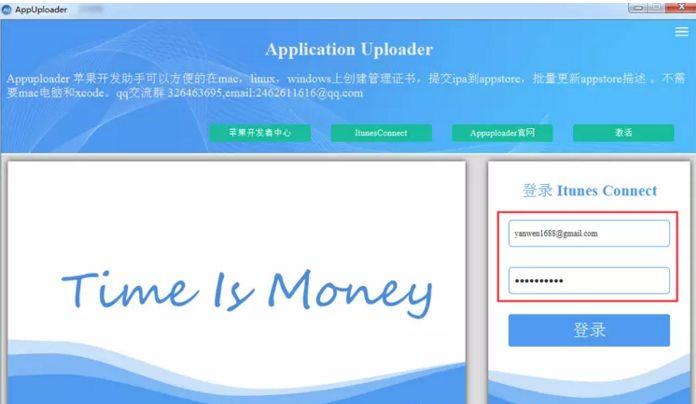
2.2、选择证书选项
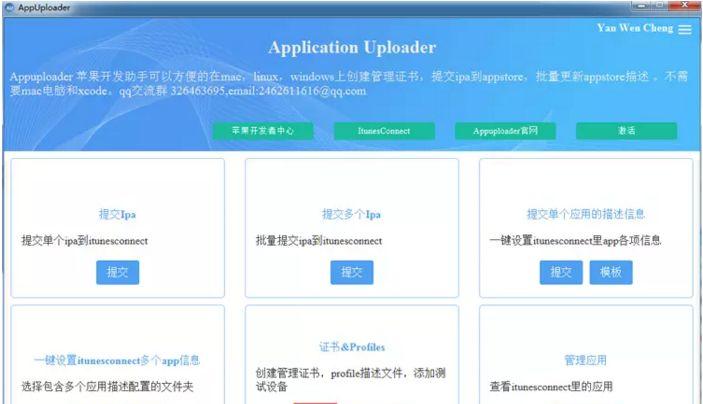
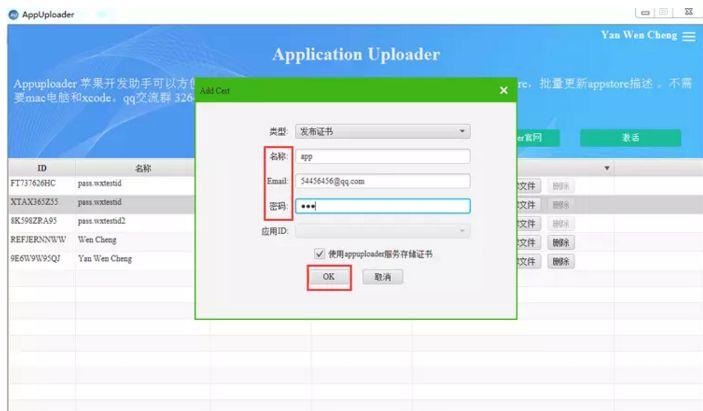
注意:iOS发布证书最多能申请3个,如果账号已经有3个发布证书了,将申请报错。
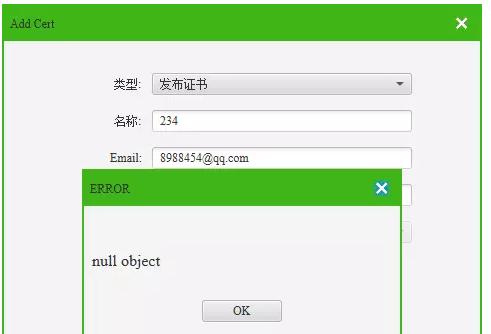
一个发布证书可以用于多个APP上架,不是说只能申请3个发布证书就只能上架3个app,完全不用每个app都申请个发布证书p12,区分开下面步骤申请的的描述文件就行了。
也可以删掉之前的发布证书,重新创建,不会影响已上架的app。
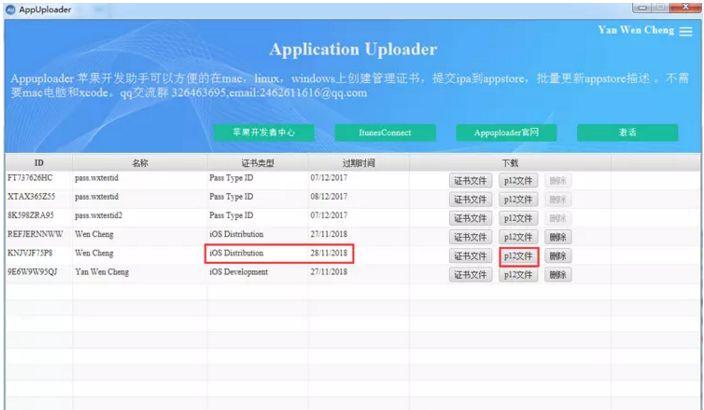
三、创建iOS发布描述文件
3.1、返回Appuploader首页,选择描述文件。
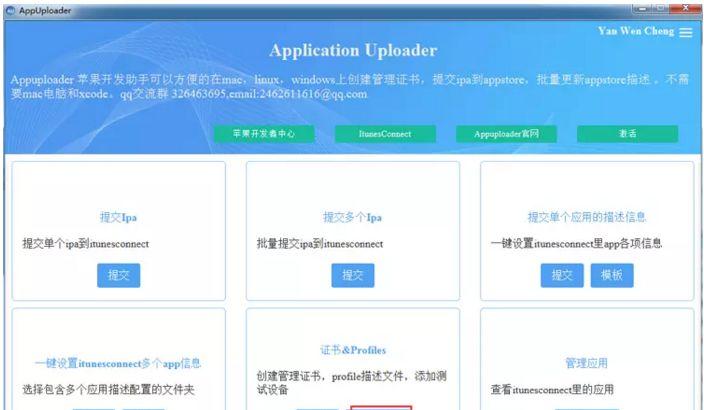
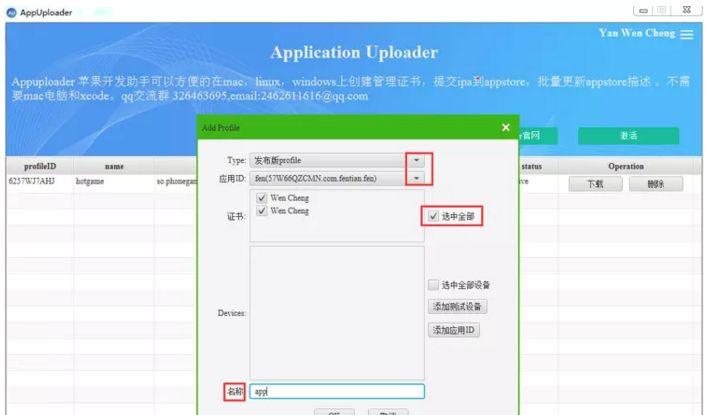
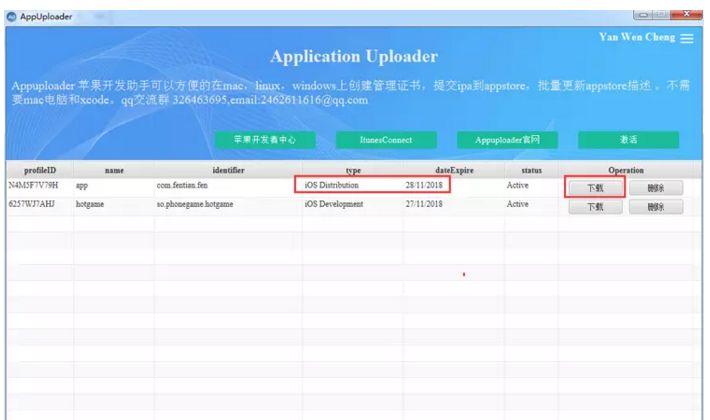
现在发布证书,发布描述文件都有了,就可以去打包ipa了。
四、上传证书编译打包
各平台打包教程、根据自己使用的开发平台去打包,使用的证书都是一样的。
xcode打包教程
HBuilder打包教程
APICloud打包教程
phonegap打包教程
AppCan打包iOS
变色龙打包ipa教程
这里以HBuilder平台为例
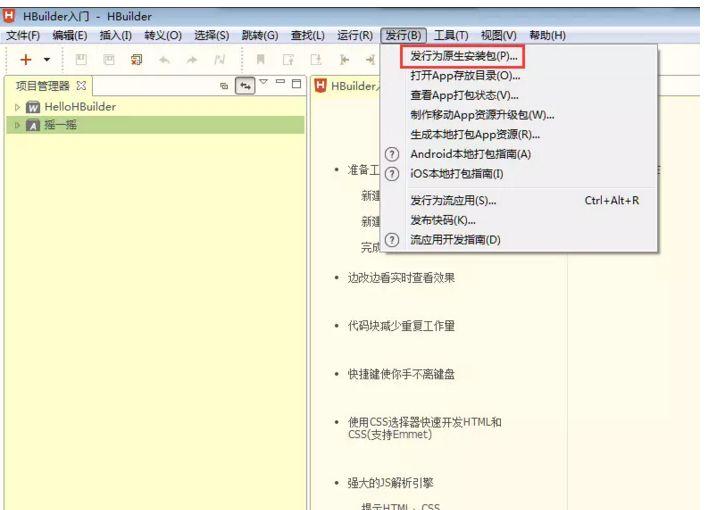
4.2、选择iOS打包,支持的设备类型,选择使用苹果证书,填写AppID(第一步申请的com.yesgame.tianbiao这个格式的appid),
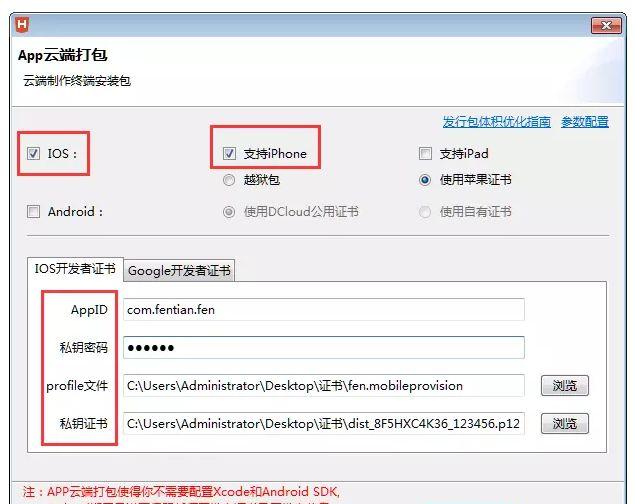
4.3、打包成功后,下载保存ipa,这个ipa包就能进行测试或上传App Store了。
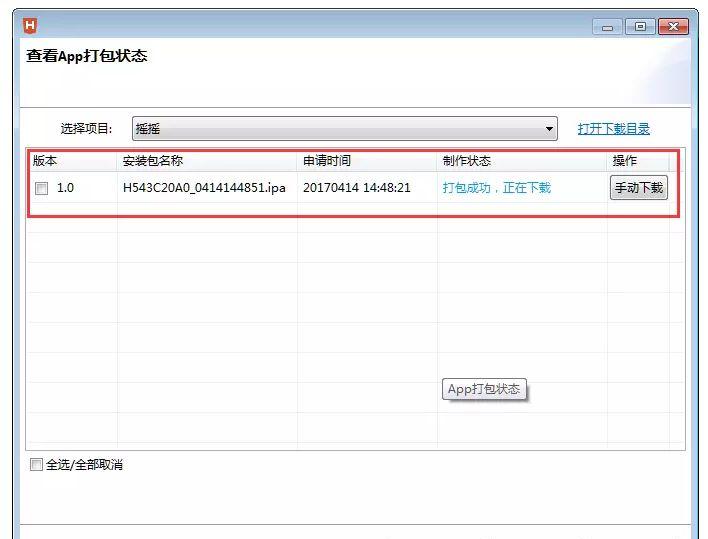
五、在iTunes Connect创建App
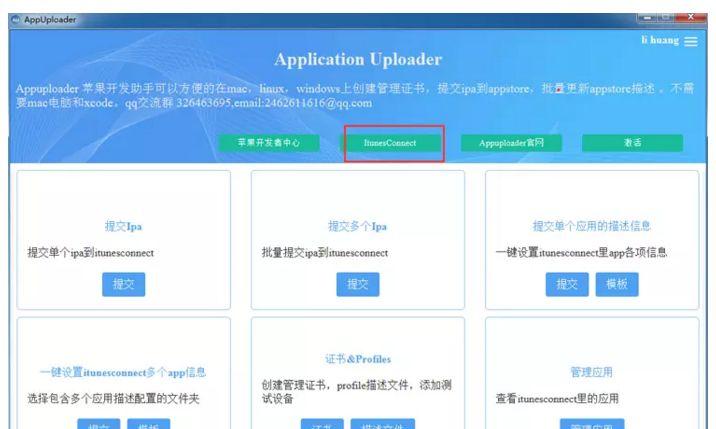
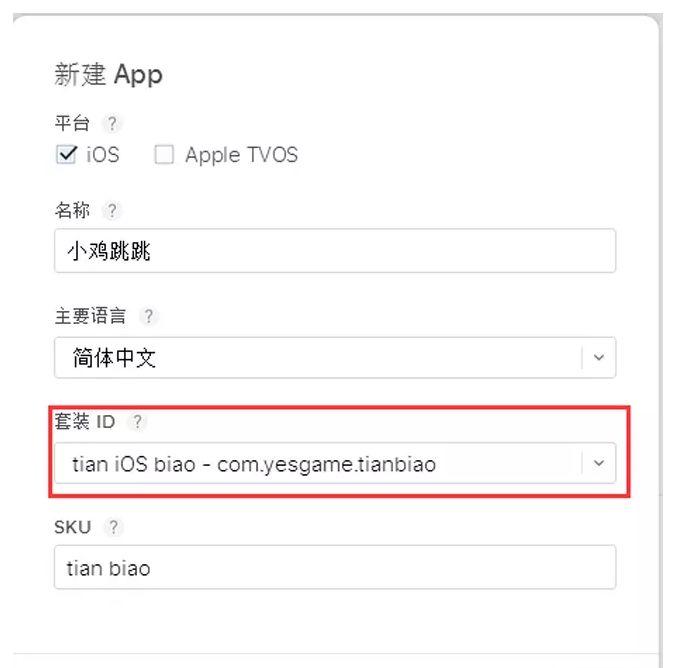
(与刚才创建iOS发布描述文件时所选的appid要一致,这样用iOS证书打包的IPA,上传就能对应识别到)
创建了APP然后就可以回到Appuploader上传ipa
六、Windows环境下上传IPA到App Store
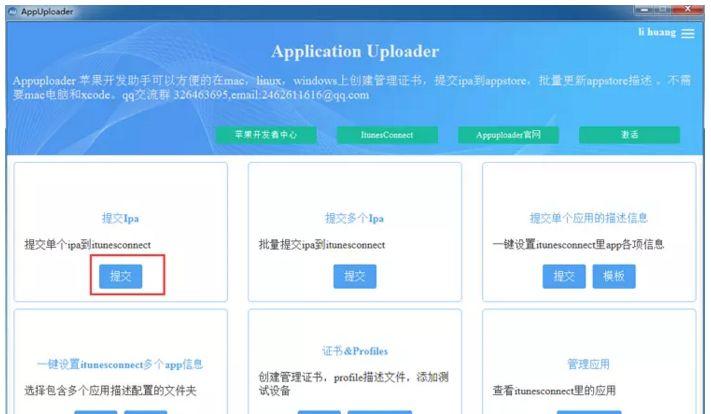
6.2选择刚生成的iap包

6.3Appuploader将自动上传你的IPA,此时可以进行下一个步骤,ipa文件等它继续上传,包如果很大需要上传一段时间,当出现以下提示时(packages were uploaded successfully 进度条蓝色),说明上传成功。
如果进度条红色说明失败,复制最下面的错误提示,翻译下查看具体问题。
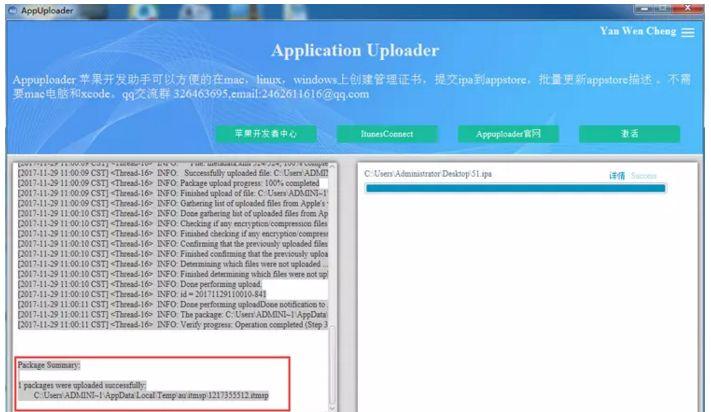
七、回到iTunes Connect提交审核
根据包的大小处理时间不一,10多M的几分钟,可以先去设置app的其他信息,看下面的步骤。
特别注意:很多伙伴用Appuploader上传ipa成功了,但上去iTunes Connects在活动那里查看还没出现构建版本,或者构建版本消失了。
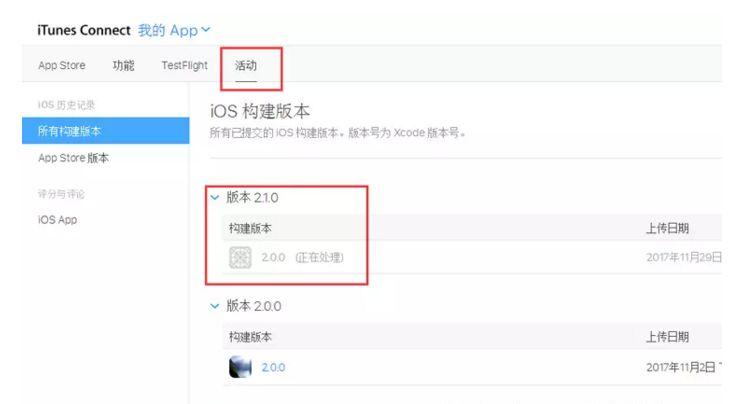
如果这包不行需要重新修改打包上传,打包的时候一定要增加下版本号,要不上传不了,报错。
之前上传的ipa是不能删除的,你只需要打包构建ipa的时候增加下版本号,就能上传了。
比如你之前上传的是1.0版本,你打包可以改成1.1或者2.0都行,
不需要对应修改网页那 1.0准备提交那的版本选项,打包的版本跟这里不相干的。
到时上架成功了,App Store商店显示版本号还是会1.0
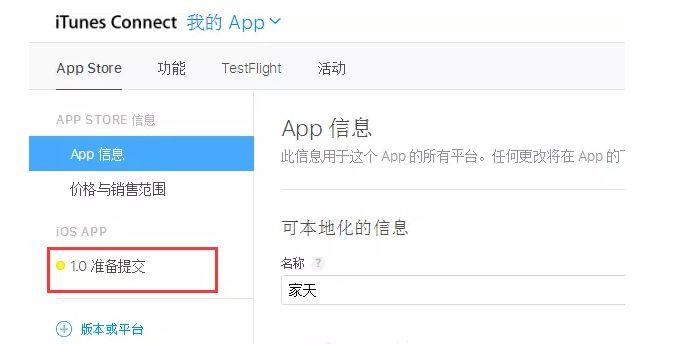
接下来设置APP的各项信息。
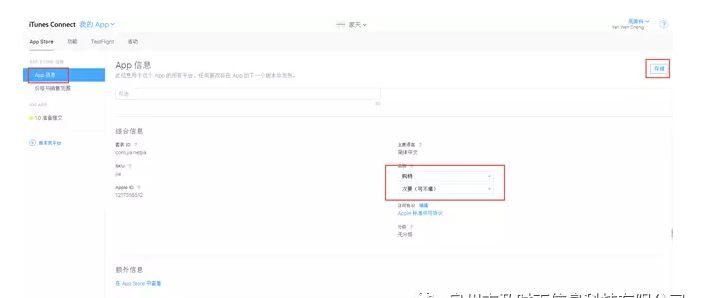
7.3、选择左边的第二项、免费APP就设置为免费、销售范围如果只是中国就选中国、设置好储存。
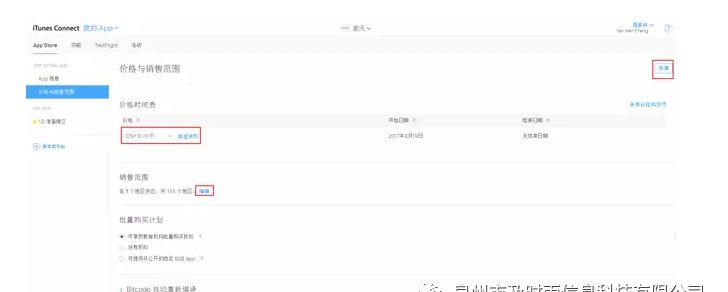
7.4、选择左边第三项、准备提交、这个页面需要设置几项信息、一步一步来。
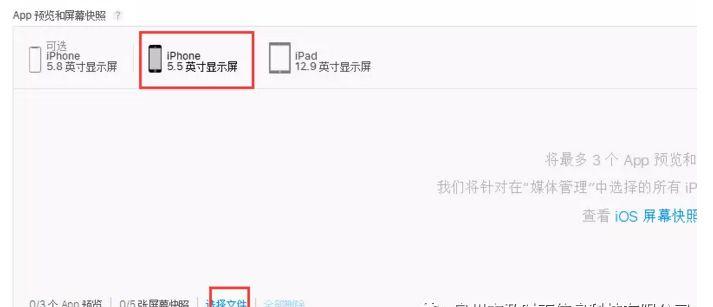
先设置app截图、打开上架前测试安装的app,截图你想展示的app页面,一定要用苹果手机截图,不能用安卓或者浏览器截图,5.8寸是iPhoneX截图的不是必须设置的,没有可以不设置,5.5寸的图片大小为1242*2208、用5.5寸的苹果手机截图的就是这个尺寸了,如果小屏苹果手机截图的用ps调整为1242*2208就行了。
最少上传1张最多5张截图。如果你的app支持ipad也要上传ipad的截图,尺寸为2048 x 2732。
7.5、往下拉、设置app的宣传语、描述、关键词(搜索你app的关键词、可以设置多个,多个关键词用英文状态下的逗号隔开,)
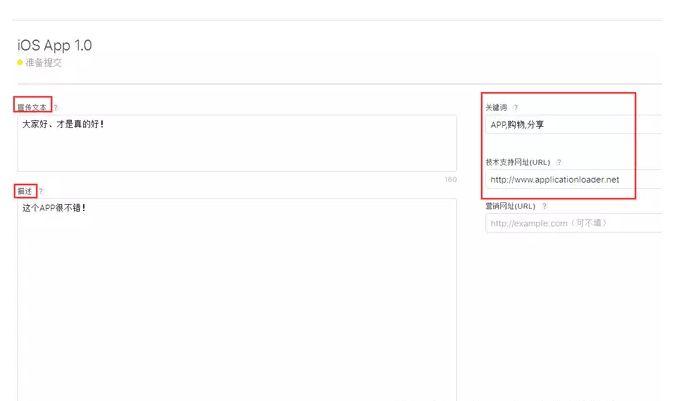
技术支持网址可以设置为公司网站个人网站。
没网站直接设置我们的官网也行 www.qzjsykj.cn
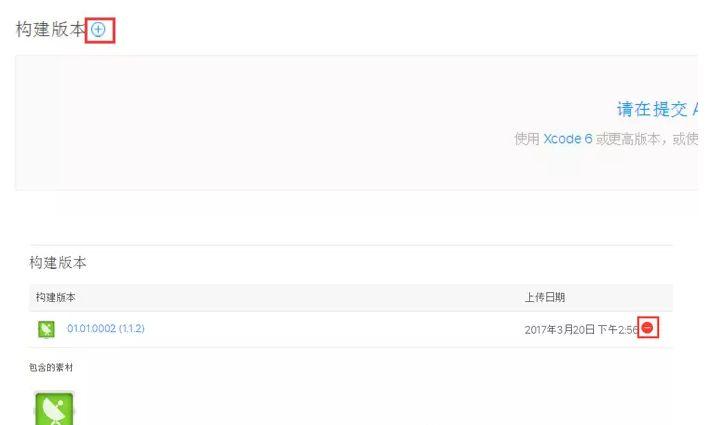
7.7、设置app图标、1024*1024规格的jpg或png格式图片,版权按照格式设置
每个网站下面都有版权信息‘可以参考格式写。?? Appuploader 这样
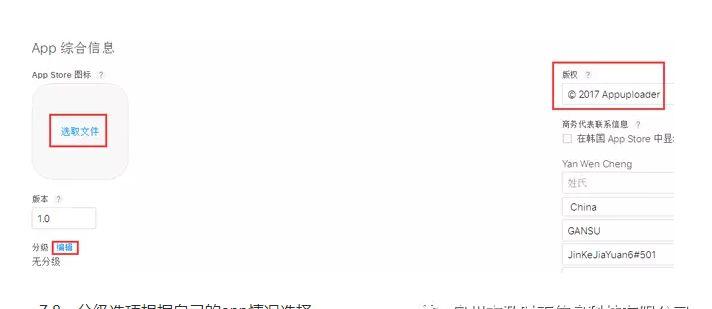
7.8、分级选项根据自己的app情况选择。
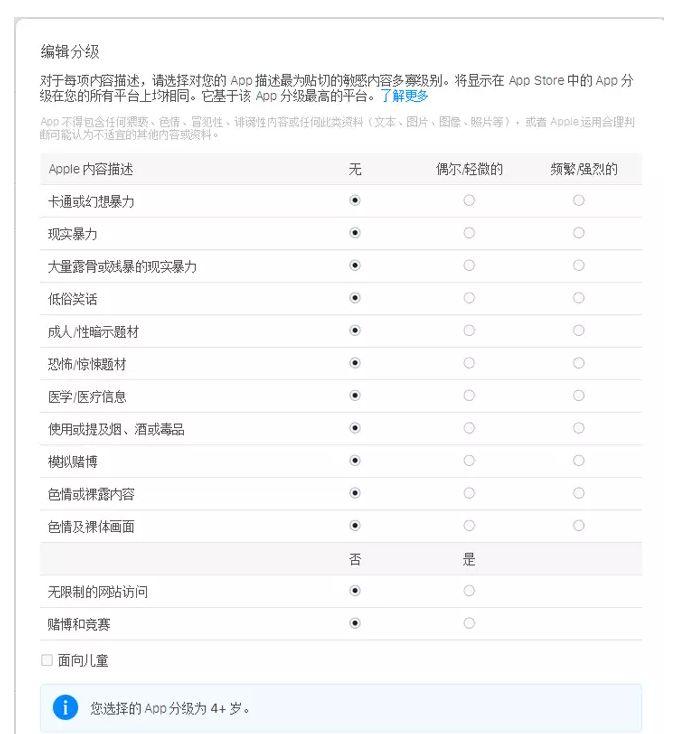
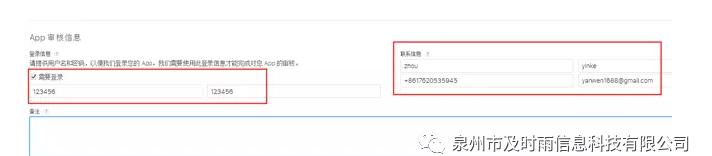

7.11、这里出现的信息根据app的类型不同、有不同的选项、根据自己的app的情况选择

一般选择否。
然后提交、显示为正在等待审核、耐心的等苹果公司那边审核了,初次提交1到2天出结果。
7.12提交审核回到我的APP查看会提示正在等待审核,审核有时很快一两天,或要几天时间,常登陆看看审核情况,或看邮件提示。